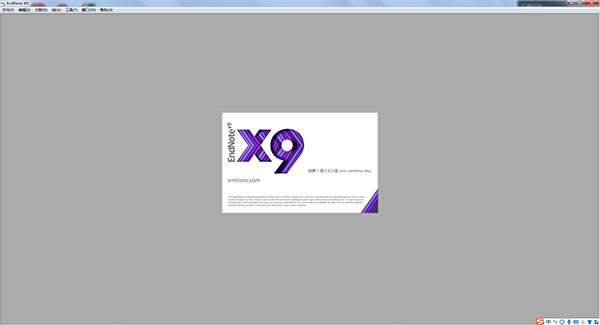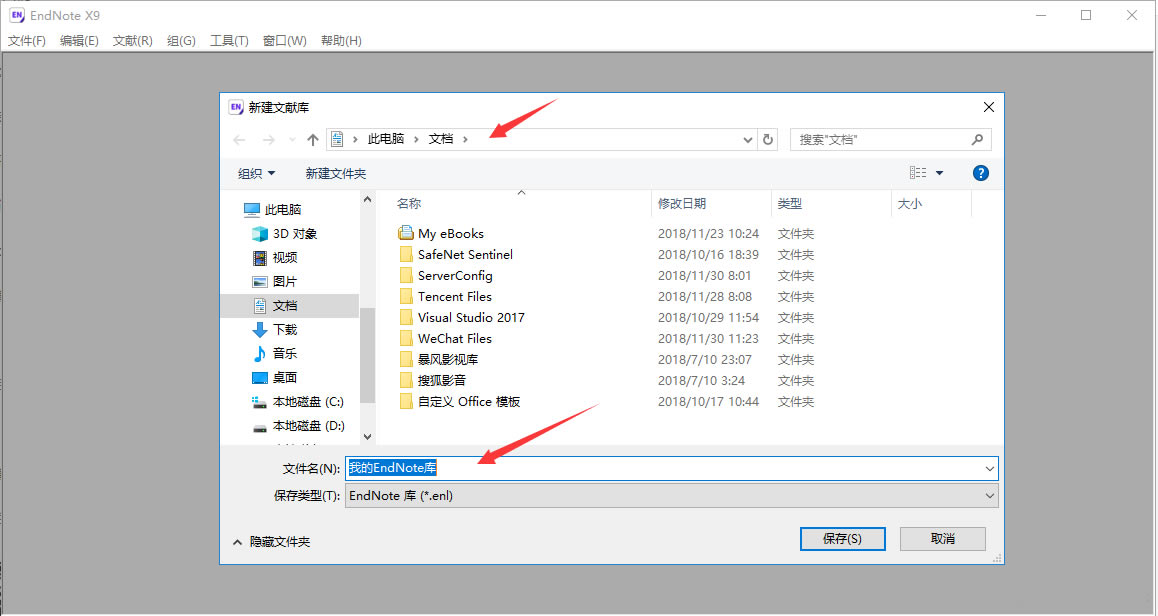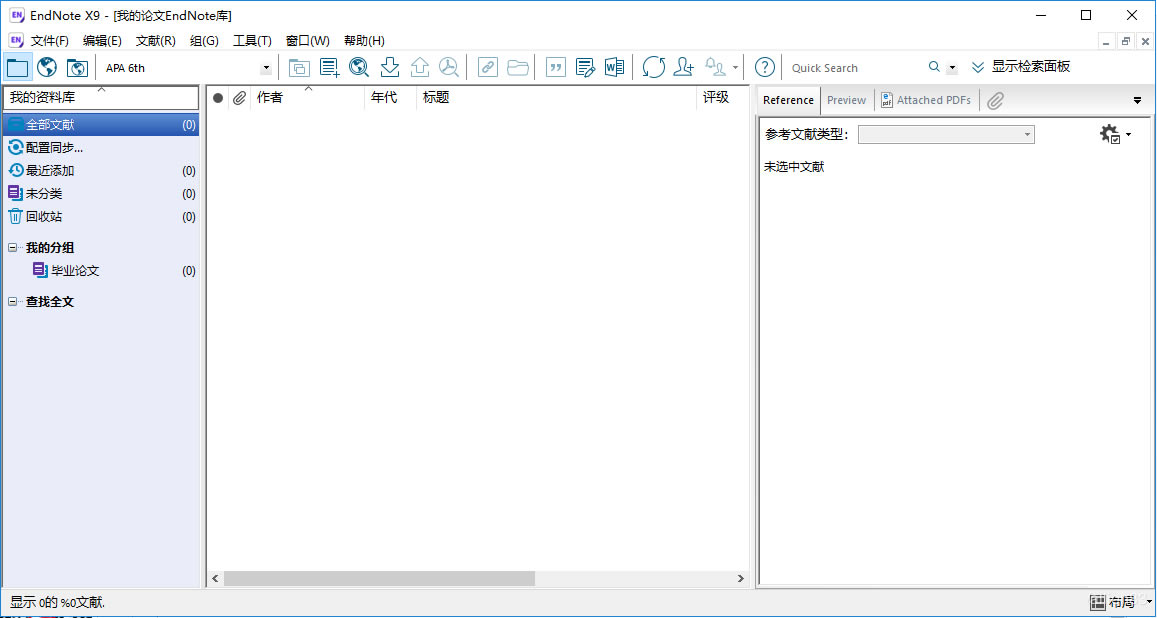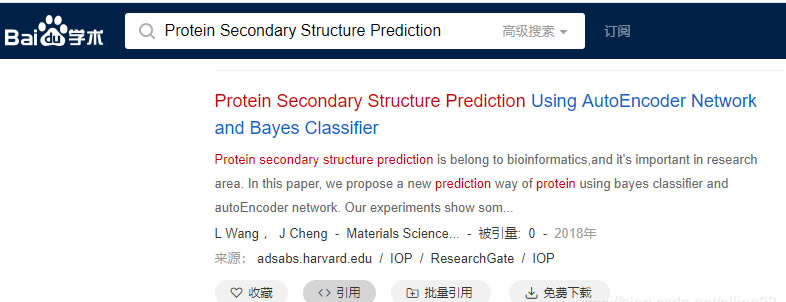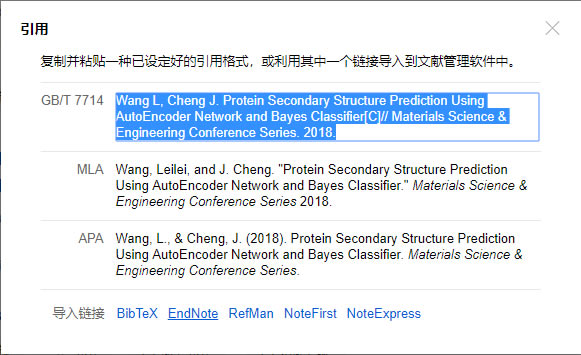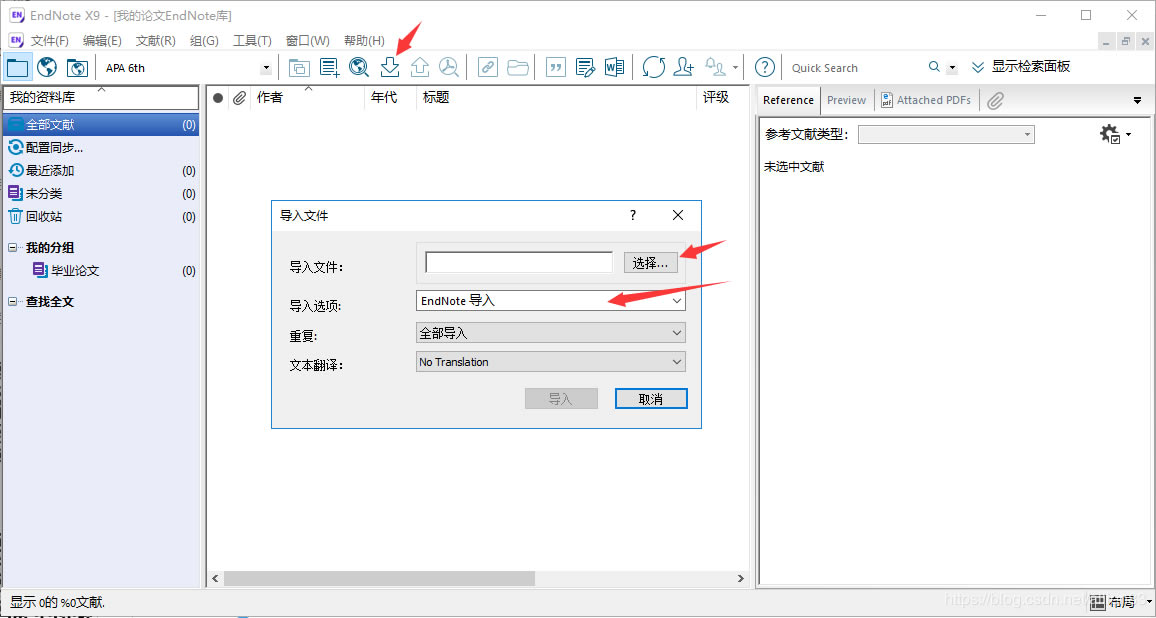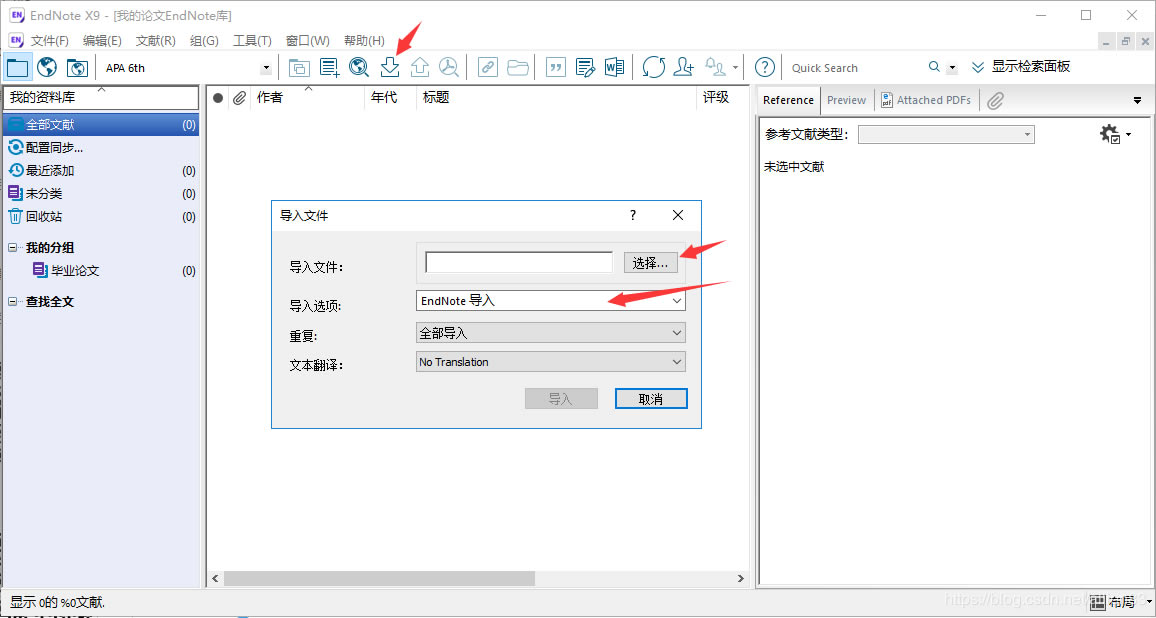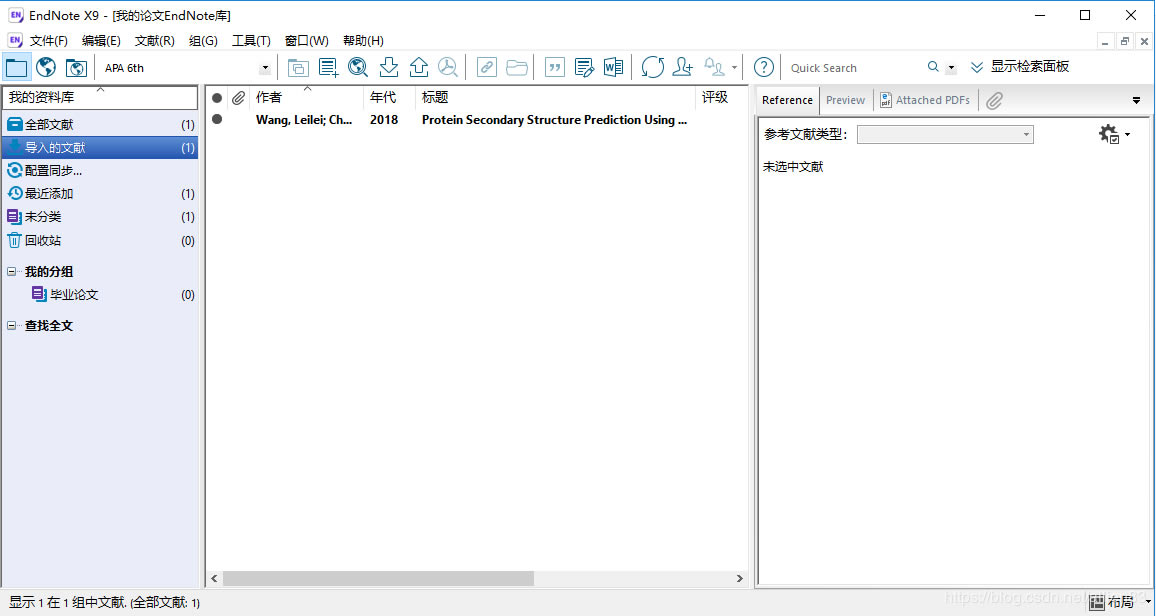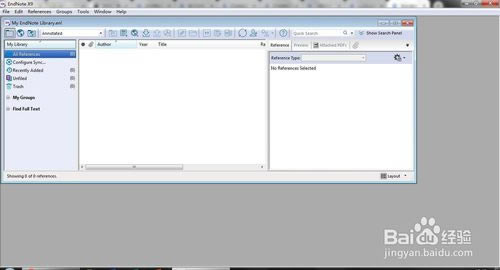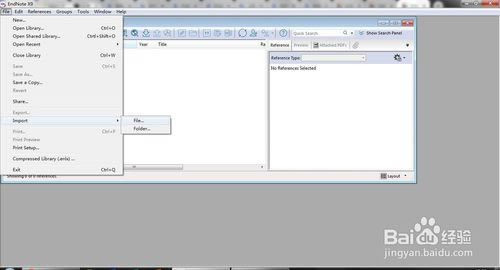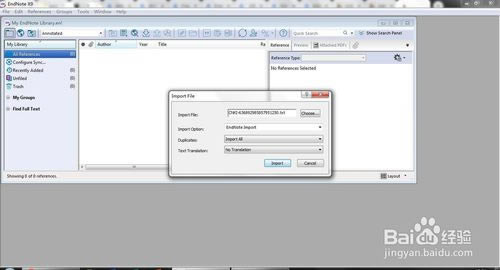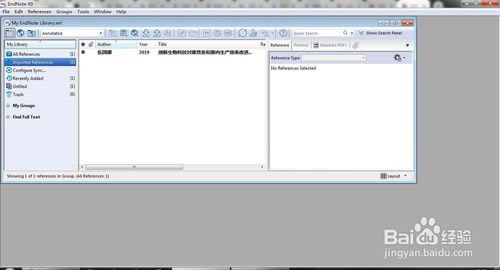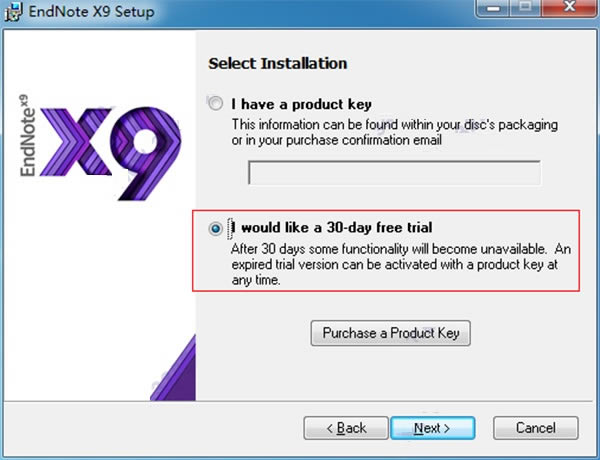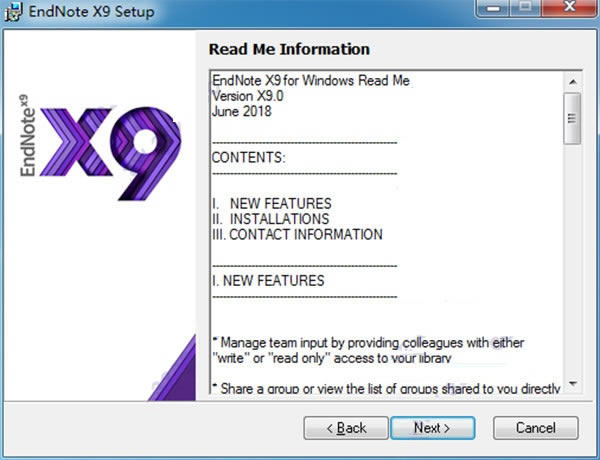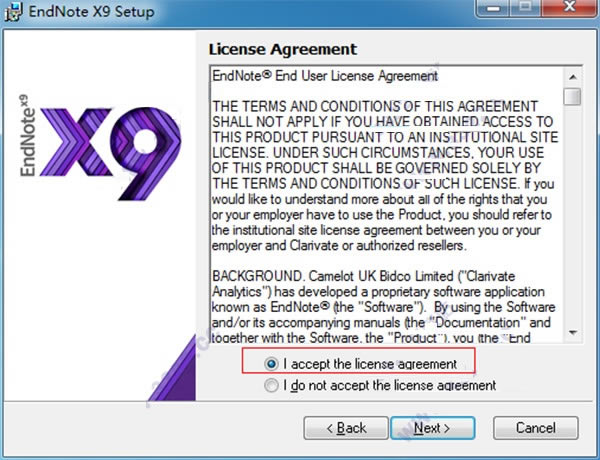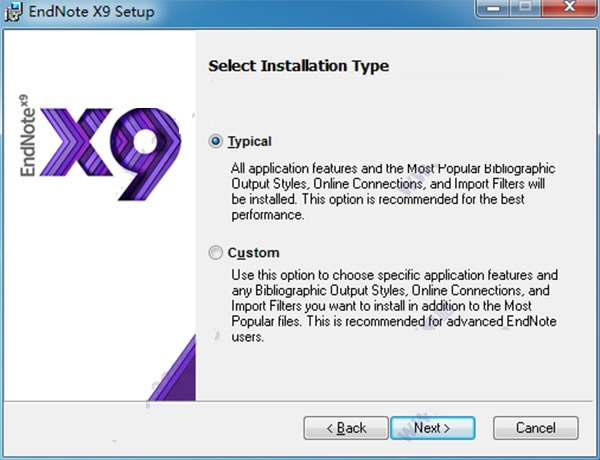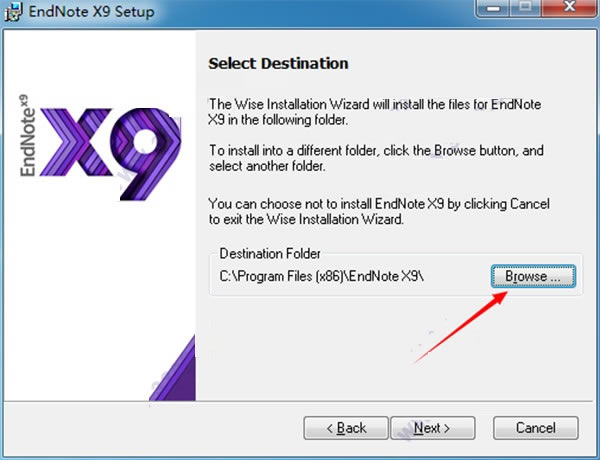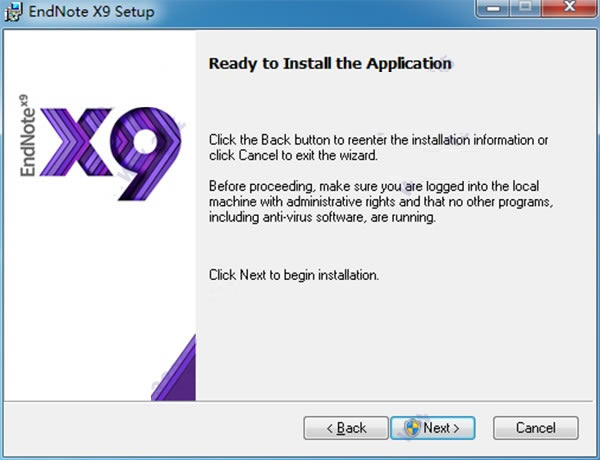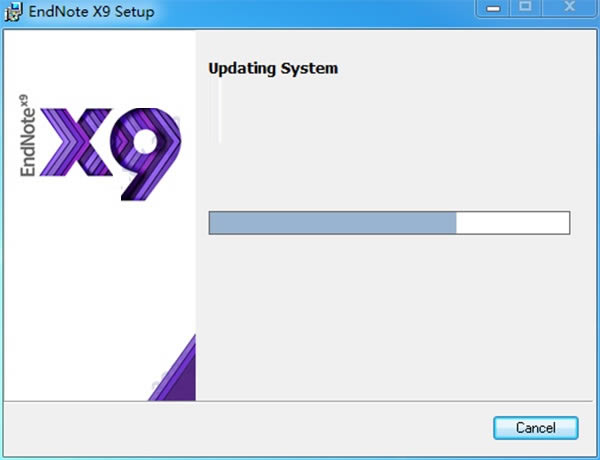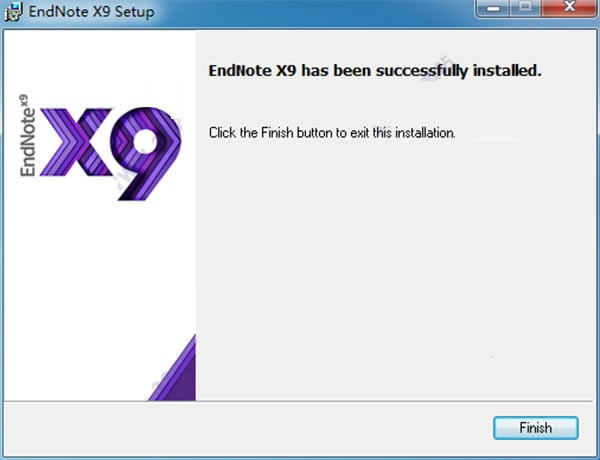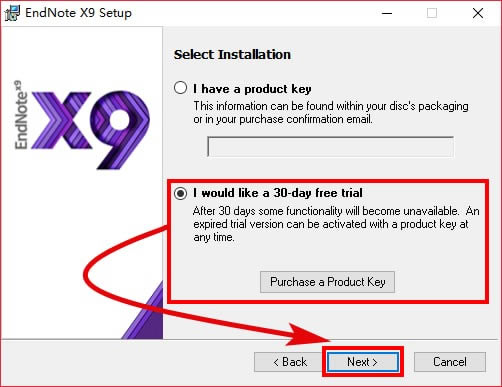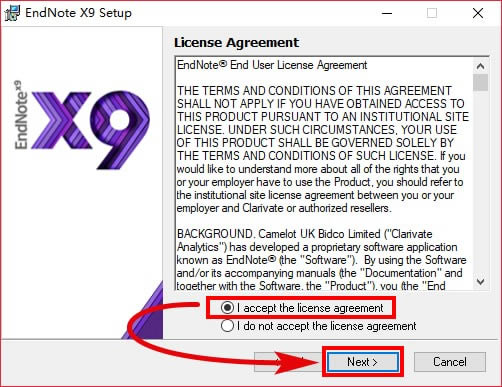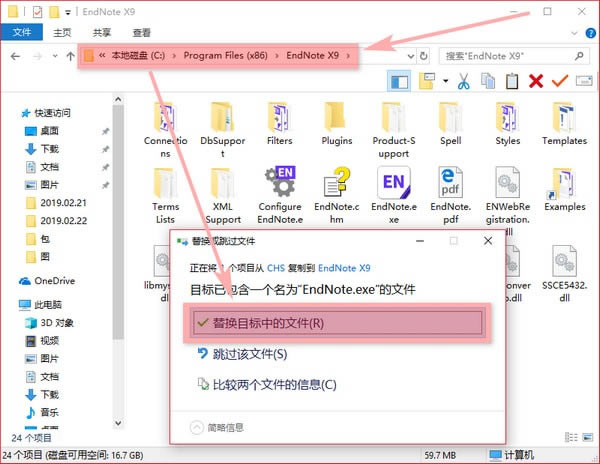【EndNote下载】EndNoteX9特别版 v2020 绿色中文版
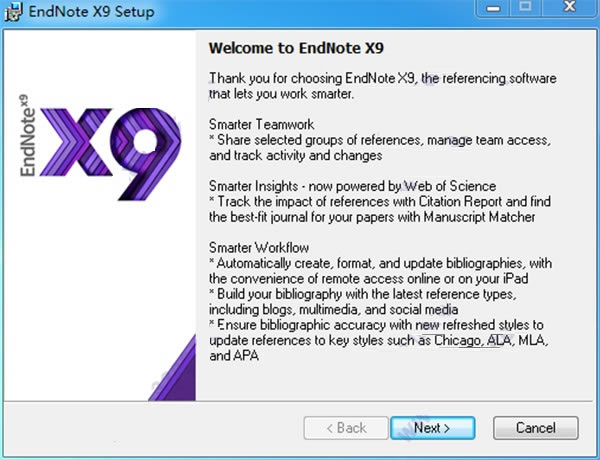
- 软件大小:查看
- 软件语言:简体中文
- 授权方式:免费软件
- 更新时间:2024-08-26
- 软件类型:国产软件
- 推荐星级:
- 运行环境:XP,Win7,Win8,Win10,Win11
软件介绍EndNote中文版是一款功能强大的文献管理软件,拥有文献检索、定制文稿、引文编排、共享协作等丰富的功能,支持绝大部分文献文档格式,并且完美兼容Microsoft Word软件,让用户可以更加高效灵活的对文档文献进行管理。
EndNote功能特色1、在线搜索文献:直接从网络搜索相关文献并导入到Endnote的文献库内 2、建立文献库和图片库:收藏,管理和搜索个人文献和图片、表格 3、定制文稿:直接在Word中格式化引文和图形,利用文稿模板直接书写合乎杂志社要求的文章。 4、引文编排:可以自动帮助我们编辑参考文献的格式。 5、文献检索工具: 可以在软件界面搜索多个数据库,而无需逐一打开数据库网站。 6、文摘及全文的管理工具: 可以帮助我们高效管理大量的文献信息。 7、引文编排工具: 可以自动帮助我们编辑参考文献的格式。文献共享与协作工具。 使用方法1、双击桌面快捷图标,打开EndNote x9。点击文件-->新建,在弹出的对话框中选择一个地址,修改文件名,新建文献库。
新建之后的效果如图所示:
2、在谷歌学术、百度学术或知网上搜索自己需要的文献,输入文献名字(以百度学术为例),搜索出来后,点击名字下方的引用,如图所示:
弹出一个框,在“导入链接”中选择EndNote,如图所示:
在弹出的对话框中修改文件名和下载到的地址。
下载之后的效果如图所示:
3、将下载的文件导入到EndNote x9中 打开EndNote x9软件,找到刚刚创建的库,点击向下的箭头,在弹出的对话框中点击“选择”,找到要导入的文件,导入选项为“EndNote导入”,点击“导入”。
导入文献之后的效果,如下图所示。
保存之后就可以使用这个文献了。 EndNote快捷键介绍CTRL + N 新建参考文献条目Create a new reference CTRL + CLICK 自由选择多个参考文献条目Select more than one reference SHIFT + CLICK 选择连续多个参考文献条目Select a range of references CTRL + E 打开选择的参考文献条目Open selected reference(s) CTRL + W 关闭活动窗口Close the active window CTRL + SHIFT + W 关闭与活动窗口同类型的所有窗口Close all windows of the same type as the active window TAB 在打开的参考文献编辑窗口内跳到一个编辑字段Select the next reference field in an open reference SHIFT + TAB 在打开的参考文献编辑窗口内跳到一个编辑字段Select the previous reference field in an open reference CTRL + D 删除一条参考文献 Delete a reference CTRL + A 全选/全不选 Select/unselect all references CTRL + F 打开搜索参考文献数据库窗口Open search library window CTRL + Y 启动拼写检查器(打开至少一条参考文献条目的情况下有效)Launch the spell-checker (at least one reference must be open for this to work) CTRL + R 对组内的参考文献条目批量进行文本替换Launch Change Text command CTRL + H (CTRL+M)显示所有参考文献条目Show all references CTRL + G 打开参考文献指明的网址链接Opens the website for the URL field in an open reference CTRL + J 在打开的参考文献中查找词或短语Find a word or phrase in an open reference 常见问题EndNote怎么导入文献? 第一步,打开endnote自建库,如图所示。
第二步,如图所示,选择file、import、file。
第三步,选择从中国知网等网站导出的参考文献文件,一定要ENDNOTE格式的。
第四步,选择endnote import,import all,no traslation,确定,中文参考文献导入成功。
安装方法1、下载EndNote x9压缩包后,解压到文件夹,双击[ENX9Inst.msi]安装EndNote X9 2、开始安装,点击next
3、选择试用30天,后面会说特别
4、一直Next
5、勾选I accept the license agreement 即我同意此协议
6、安装类型,选择Typical标准安装
7、点击Browse选择安装路径
8、一切准备就绪,点击Next
9、正在安装中,稍等几分钟即可
10、安装成功,点击finish退出
备注:安装成功后,不要运行主程序 特别方法1、双击[EndNote X9 v19.0.0.12062 Setup.msi]安装EndNote X9,安装时选择试用,安装完成后不要运行EndNote
2、如果想使用汉化版,可以将CHS文件夹里的[EndNote.exe]拷贝到软件安装目录(右键桌面上的软件快捷方式->属性->打开文件位置)下,替换原文件即可。 3、如果想使用英文版,可以将ENG文件夹里的[EndNote.exe]拷贝到EndNote的安装目录下,替换原文件即可直接免费使用。
注意:不论用的是英文版还是中文版,替换之后即可使用,无需输入序列号。 EndNote 的安装目录默认为: 64位系统:C:\Program Files (x86)\EndNote X9 32位系统:C:\Program Files\EndNote X9 |